Приложения и виджеты группы ВК
Любое сообщество ВКонтакте нуждается в грамотном администрировании.
Виджеты и приложения для групп ВК предоставляют огромное преимущество, которым нужно пользоваться.
Они значительно упрощают работу администратора сообщества, дают дополнительные возможности, расширяющие стандартный функционал, улучшают навигацию и побуждают посетителей к действию.
В этой статье разберём, что такое виджеты и приложения сообщества ВКонтакте, как их добавить и настроить.
Приложения ВКонтакте — это способ расширить функционал сообщества. Некоторые мини-приложения ВК смогли стать полноценной заменой сайтов и сторонних мобильных приложений.
Виджеты ВК — это заметный блок данных, который предоставляет приложение сообщества (то есть это заметный блок, который ведёт пользователей на само приложение). Пользователь видит виджет сразу при переходе в группу. В нём можно настроить приветствие посетителя по имени, рассказать о ближайших мероприятиях, новых товарах и услугах.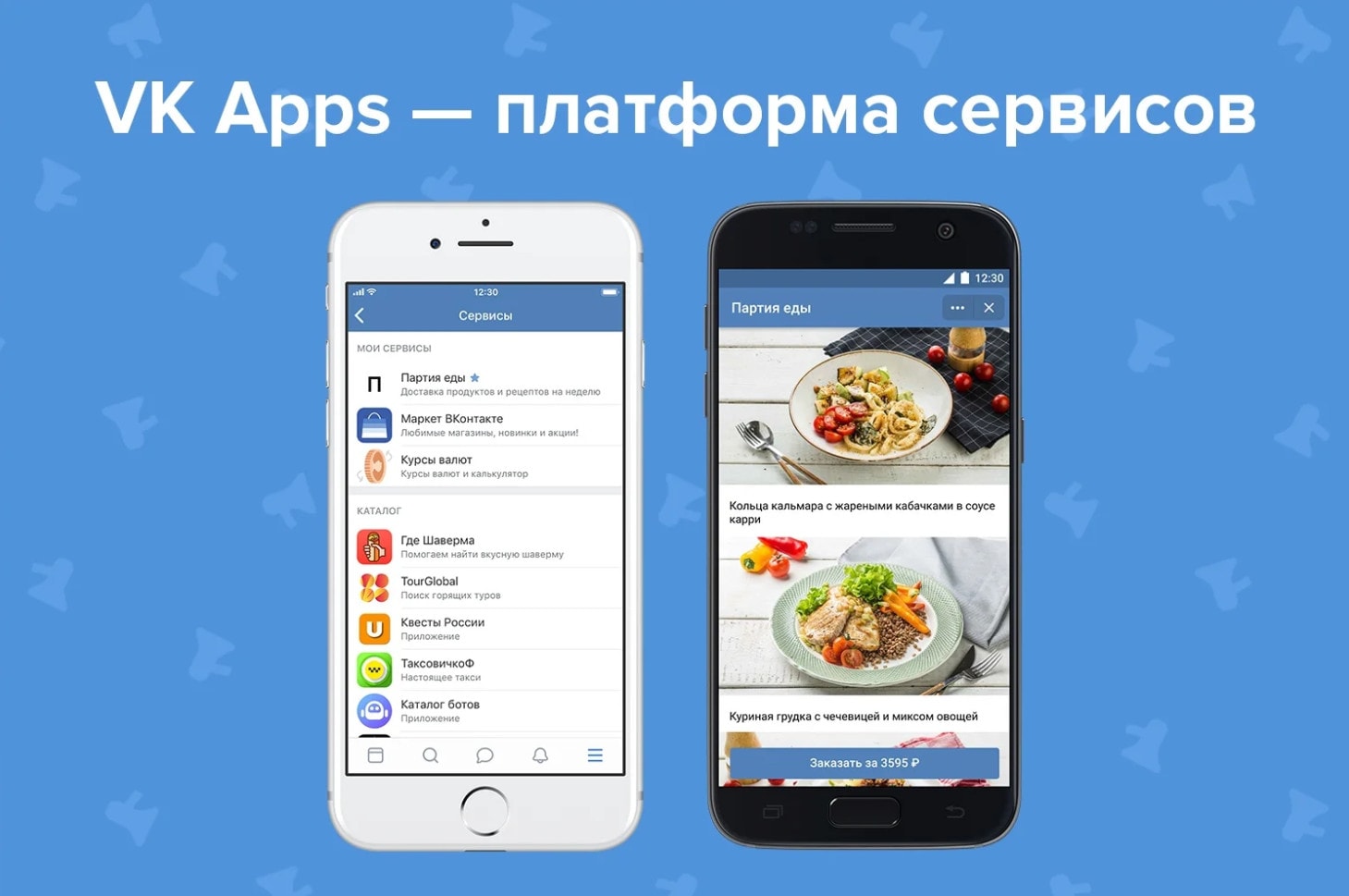
Чтобы установить в свою группу приложение, нужно:
- перейти в группу и нажать «Управление»;
- далее зайти в раздел «Приложения»;
- выбрать приложение и нажать «Добавить».
Важно! В сообщество можно добавить максимум 5 приложений и 1 виджет.
Разработчики приложений ВКонтакте создали некий «идеальный мир», где процессы в вашем сообществе автоматизированы. Больше не нужно делать рассылку вручную, часами собирать данные подписчиков и формировать заказы.
Приложения позволяют облегчить работу администраторов и делают коммуникацию между сообществом и пользователями максимально удобной.
Топовые бесплатные приложения для ведения группы ВКонтакте
Приложений для сообществ очень много, и все они выполняют разные функции: рассылка, чат-боты, онлайн-запись, тесты, пожертвования. Мы рассмотрим три приложения, которые подойдут для любого бизнеса.
Не теряйтесь при выборе приложений.
Смело выбирайте предложенные ниже и точно не ошибётесь 🙂
Senler — рассылка сообщений
Это сервис для рассылки сообщений от имени вашего сообщества ВКонтакте. С помощью рассылки вы можете подогревать интерес потенциальных клиентов, информировать их об акциях, услугах и т.п., а также продавать товары.
Типы рассылок Senler.
- Групповая — сообщения получают пользователи, которые подписались на выбранную рассылку в сообществе.
- Автосообщения — сообщения в ответ на действия. Например, после подписки на рассылку сообщества пользователь сразу получит в личные сообщения письмо с приветствием.
- Целевая рассылка — рассылка в установленное время.
Как подключить рассылку сообщений ВКонтакте?
Шаг 1. Перейдите в своё сообщество → «Управление» → «Приложения» → найдите приложение «Senler — рассылка сообщений».
Для дальнейшей настройки приложения перейдите на сайт: https://senler.ru/ и нажмите в правом верхнем углу кнопку «Войти».
Далее — разрешите приложению доступ к аккаунту.
Шаг 2. Для подключения своего сообщества в левом углу в личном кабинете Senler нажмите «Подключить сообщество».
После выполнения двух простых шагов ваше сообщество будет подключено к сервису Senler.
Теперь переходим к настройке самой рассылки. Она состоит из двух этапов.
- Создание группы подписчиков. Перед созданием рассылки добавляем группу подписчиков. В меню слева нажмите «Группа подписчиков» → «Новая группа».
После заполните все параметры для группы подписчиков.
Вы получите ссылку на созданную группу, которую нужно скопировать в любой текстовый редактор на компьютере.
- Создание рассылки ВКонтакте. Для создания первой рассылки в личном кабинете нажмите «Новая рассылка».
Выберите тип рассылки, который вам нужен и нажмите «Продолжить». В открывшемся окне «Редактирование рассылки» заполните все пункты и выберите группу подписчиков. Нажмите «Сохранить».
Нажмите «Сохранить».
Остаётся только активировать рассылку.
Из-за алгоритмической ленты подписчики не всегда видят посты вашего сообщества. Именно подписка на рассылку даёт вам возможность отправлять дайджест за неделю в личные сообщения и получать нужные действия от подписчиков.
Можете призвать пользователей подписываться на рассылку за получение специальных бонусов и скидок от компании.
Конструктор виджетов — виджет «Плитки»
Это приложение ВК помогает наглядно презентовать продукт или услугу с помощью фото и краткого описания. «Плитки» привлекают внимание пользователей, поэтому в них можно добавить основную информацию, например: цены, акции, данные о компании и отзывы.
Как создать «Плитки»?
Чтобы создать виджет, перейдите в «Управление» сообществом ВК → «Приложения» → приложение «Конструктор виджетов» → виджет «Плитки» и кликните по «Создать виджет».
Перед вами откроется редактор виджета, где можно добавить заголовок и ссылку к виджету (ссылка может быть любой, но в пределах ВК, т.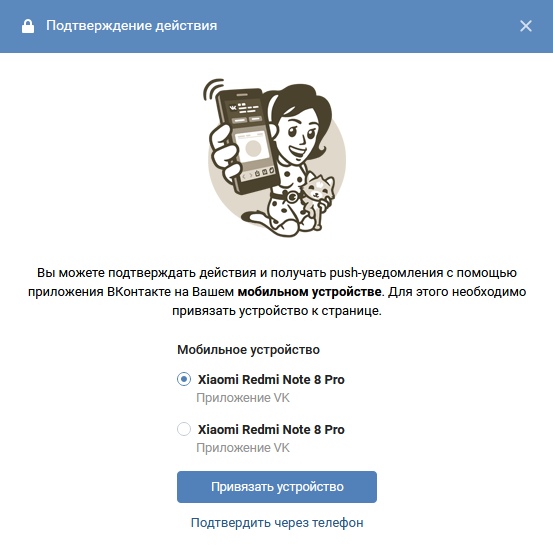 е. ссылку на внешний ресурс добавить нельзя). + Для каждой плитки есть возможность вставить фото и описание.
е. ссылку на внешний ресурс добавить нельзя). + Для каждой плитки есть возможность вставить фото и описание.
Когда всё будет готово, кликните по «Установить виджет».
Виджет «Анкеты»
Анкета — это один из возможных виджетов, который вы как раз можете добавить в «Плитки». Этот виджет ВК — очень крутой инструмент для взаимодействия с клиентами. Он позволяет провести сложный опрос, собрать отзывы, контакты. А ещё его можно использовать для сбора заявок от клиентов.
Как создать анкету в сообществе ВК?
- Запустите приложение «Анкеты».
- Тапните «Создать анкету».
- Напишите её название и описание.
- В меню выберите любой элемент, который хотите видеть в анкете.
- После того, как анкета создана, нажмите «Сохранить».
- Откройте настройки сообщества. Здесь можно написать сообщение, которое получит пользователь после заполнения анкеты и др.
- Обязательно сделайте анонс анкеты в ленте.
 Чтобы получить ссылку, кликните на значок слева от её названия.
Чтобы получить ссылку, кликните на значок слева от её названия.
В этот список можно добавить ещё одно крутое приложение для геймификации «Колизей». У нас на портале есть отдельная статья, посвящённая подробной настройке этого приложения.
Сообщество ВКонтакте — это «лицо» вашего бизнеса в данной соцсети. Сделать его привлекательным для потенциальных клиентов помогут виджеты и приложения. В результате их использования вы будете выделяться среди конкурентов, сделаете ваш контент более доступным, а процесс заказа для клиентов станет понятным и быстрым.
0 0 vote
Оцените статью
Раскрутка групп и пабликов вконтакте
Описание
Парсер целевой аудитории вконтакте
Парсер целевой аудитории вконтакте — собирает живую аудиторию людей.
Собирает людей из групп, со страниц пользователей, из групп где есть обсуждения. по ключевым словам. Собирает людей по количеству поставленных лайков или оставленных комментариев
по ключевым словам. Собирает людей по количеству поставленных лайков или оставленных комментариев
Можно собирать именно тех кто состоит группе, и принимает активное участие, пишет комменты, ставит лайки. Есть возможность установить фильтр при сборе, чтобы не парсил закрытые профиля.
Имеется функция сбора людей именно тех у кого открыты личные сообщение, открытая стенка, или имеется телефон. Фильтр по полу (м.ж) возраст, Странна, Город, с фотографией ли профиль или без, на фильтр семейного положения, школа, университет.
Модуль поддерживает многопоточный режим, привязку индивидуальных проксей.
Данный модуль может собирать активную живую аудиторию не только со стен групп или с обсуждений, но и со стен пользователей которых вы укажите списком ид.
 Важный момент главное чтобы у пользователей была открыта стена, а для этого есть функция сбора людей с галочкой «только с открытыми стенами» Экспорт людей во все форматы после парсинга.
Важный момент главное чтобы у пользователей была открыта стена, а для этого есть функция сбора людей с галочкой «только с открытыми стенами» Экспорт людей во все форматы после парсинга.В базу не парсит собачек, одинаковых пользователей которые есть в базе, то есть имеется черный список
Парсер людей по поисковым ссылкам
Парсер пользователей вконтакте обходит лимит 1000 пользователей при парсинге.
Есть возможность собрать людей из разных городов с неограниченным количеством ссылок.
Имеется функции сбора людей: только с открытой стеной пользователя, только у тех у кого открыта ЛС(то есть кому можно писать в личные сообщения), парсит людей у которых указан только мобильный телефон.
Возможность собирать людей который находятся в online либо
Так же есть возможность собирать людей в многопоточном режиме, использовать неограниченное количество аккаунтов, с привязкой прокси на каждый аккаунт.
com/embed/ISJVKnGPFGA» frameborder=»0″ allowfullscreen=»allowfullscreen»/>
Так же разбивает данные после парсинга в таком виде:
Парсер сообщества вконтакте по ссылкам из поиска групп
Парсер сообщества вконтакте собирает группы, мероприятия, страницы в многопоточном режиме с обходом лимита выдачи групп лимитом 1000.
Собирает группы путем перебора городов, есть поддержка привязки прокси к аккаунтам.
Работает с большим количеством групп, довольно быстрый и шустрый парсер групп. Есть возможность при сборе групп, собирать данные администраторов пабликов их ID вк для дальнейшей рекламы в личку.
Парсер групп собирает по ключевым словам, собирает все типы сообщества. Выгрузка групп в любой формат, txt, csv, html, экзель. Предусмотрена функция сборов групп с открытыми стенами
Возможность указать неограниченное количество ключевых слов.
Парсер участников групп сообщества вконтакте:
Можно парсить людей которые сидят с мобильного приложения, или с браузера. Собрать участников сообщества, можно по следующим критериям и фильтрам, в данном приложении нужно указывать критерия уже в интерфейсе программы, так как мы собираем людей из групп, тут не указать ссылки на параметры.
Критерия у нас имеются такие как выбрав страну, город (любой можно вести свой), пол, возраст, семейное положение, сейчас насайте, фотографией или без, возраст, школа, университет.
Новая функция которая позволяет собрать людей из групп у которых только указан телефон на странице
Так же есть такие фильтры как парсере людей, это такие как открытыми стенами пользователи, и открытым доступом к личным сообщениям, длятого чтобы им можно было делать рассылку либо по стенам или рассылка по лс вк. Многопотность так же имеется, описывал это выше.
База выглядит так же как и на скрине, так же можно делать эскпорт и в другие форматы csv, html, xls.
Программа собирает все указанные данные со страниц: фио, телефон, доп.телефон, facebook, instagram, skype, twiter, vkID, web сайт, город, имя, фамилия, отчество.
Пример выгрузки после парсинга участников сообщества:
Парсер друзей пользователей по списку VkID пользователей
Очень часто мои клиенты просили меня сделать такой парсер чтобы можно было собирать людей из списка ид.
Допустим у вас есть готовый список людей вконтакте и их ID, вы можете загрузить в приложение список этих id и собрать их друзей по таким критериям как и в модуле парсере участников сообщества, модуль соберет вам в быстром многопоточном режиме всех друзей по списку id, и так же сможете их выгрузить через экспорт.
В модуле парсера друзей имеется такие же фильтры, вытягивать людей можно с открытами стенами, и с открытым доступом к личным сообщениям, т.е вы собрали целевых людей и сделали им рассылку.
На самом деле ничего сложного в использовании нет. Она так же собирает все данные друзей как и остальные парсеры.
т.е фио, телефон, доп.телефон, facebook, instagram, skype, twiter, vkID, web сайт, город, имя, фамилия, отчество. и так же разбивает их по колонкам отдельно,так же можно парсить людей которые сидят с мобильного приложения, или с браузера.
Парсер фотографий людей и из групп вконтакте
Функции парсера фотографий вконтакте:
Данный модуль парсит фотографии по поисковым ссылкам людей из поиска вк, парсит по списку ID групп и по ссылкам групп, по списку пользователей ID. Собирает в многопоточном режиме, с использованием неограниченным кол-м аккаунтов
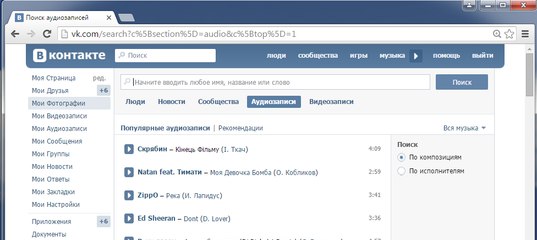 Есть возможность собирать фотографии открытые для комментариев, чтобы после парсинга фотографий была возможность сделать по ним рассылку.Наш парсер фотографий имеет возможность сохранять спарсеные фотографии из сообщества, или же из поиска людей или собранные по списку ID людей в папку на вашем пк.
Есть возможность собирать фотографии открытые для комментариев, чтобы после парсинга фотографий была возможность сделать по ним рассылку.Наш парсер фотографий имеет возможность сохранять спарсеные фотографии из сообщества, или же из поиска людей или собранные по списку ID людей в папку на вашем пк.Пример сохранения фотографий и файла с результом сбора фотографий в папке с модулем
данные фото из групп, таким же образом сохраняет фотки и пользователей, сортируя их VkID
Парсер видео по ключевым словам из вк
Функции парсера видео из вк по ключевым словам:
 Использовать неограниченное количество аккаунтов вконтакте с привязкой прокси.
Использовать неограниченное количество аккаунтов вконтакте с привязкой прокси.Сохраняет после парсинга видео в файл с ссылками на видео. Имеется такая функция, как сбор видео записей ссылок с открытыми для комментирования.
Пример после сохранившего файла после парсинга видео по ключевым словам с открытыми для комментов:
Парсер Обсуждений по списку сообщества вконтакте
Имеется возможность парсить обсуждения в многопоточном режиме.
Нет ограничений по парсингу, можно указать неограниченное количество групп есть функция очень удобная — позволяет парсить обсуждения с открытыми для комментариев
Возможность загрузить аккаунты с привязкой прокси на каждый акк.
Инвайтер в сообщества с возможностью приглашения друзей в группу и репостинга.
Функции данного модуля инвайтера в программе SmmCombain:
С помощью инвайтера сообщества вконтакте, можно вступить в группы с большого количества аккаунтов.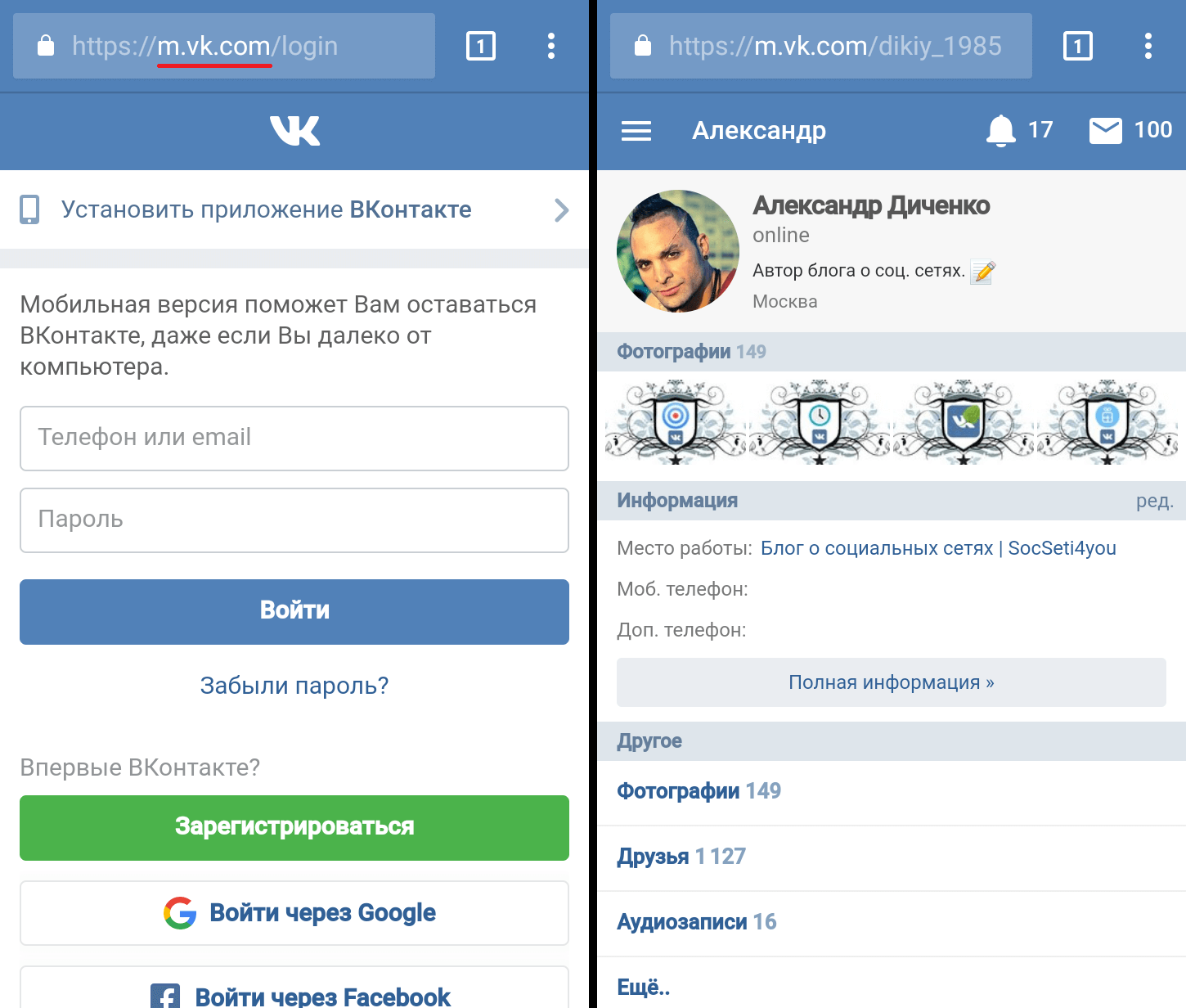
Можно использовать 1 или неограниченное количество аккаунтов с привязанными проксями на них.
Можно приглашать своих друзей аккаунта в свою группу, либо в группу друга, либо которую вы раскручиваете, указать количество приглашаемых друзей.
Список людей которых вы пригласили попадают в черный список который можно удалить потом, и добавляет в блеклист людей у которых закрыт доступ на приглашения в группу.
Есть возможность указать задержку от — до в секундах или в минутах.
При вступлении в группу можно репостить саму группу.
Можно репостить записи со стен групп на свою страницу, при репостинге вы можете использовать рандомизацию текста, а можно вообще не использовать текст.
Инвайтер друзей по списку ID или по ссылке из поиска
Инвайтер друзей в контакте по списку vkID , по ссылкам из поиска людей по всем критериям.
Модуль приглашения друзей на свою страницу позволяют раскручивать список аккаунтов, накрутить целевых людей из поиска или по списку спарсерных людей. В программе для работы с вк вы указываете список аккуантов или же один акк вк указываете поисковую ссылку, и с аккаунта идет запрос по найденным пользователям, либо если стоит галочка накрутить друзей на iD программа с загруженных акков отправляет запросы в друзья на профиль, т.е это уже будут боты — для количества если необходимо.А если вам нужны живые люди, то вы указываете список спарсеных людей т.е целевых и отправляете им запрос в друзья, при добавления в друзья если профиль закрыт, можно вести сообщение, т.е как на скрине колонка Text и затем идут запросы по данному списку.В инвайтере в друзья есть многопотоность, то есть для быстрой скорости работы как и я описывал выше. Приглашение в друзья вк в автоматическом режиме поможет вам автоматизировать трудоемкий процесс которые многие пользователи для раскрутки своих профилей вк делают вручную, с помощью нашей программы вам не придется делать это вручную.
В программе для работы с вк вы указываете список аккуантов или же один акк вк указываете поисковую ссылку, и с аккаунта идет запрос по найденным пользователям, либо если стоит галочка накрутить друзей на iD программа с загруженных акков отправляет запросы в друзья на профиль, т.е это уже будут боты — для количества если необходимо.А если вам нужны живые люди, то вы указываете список спарсеных людей т.е целевых и отправляете им запрос в друзья, при добавления в друзья если профиль закрыт, можно вести сообщение, т.е как на скрине колонка Text и затем идут запросы по данному списку.В инвайтере в друзья есть многопотоность, то есть для быстрой скорости работы как и я описывал выше. Приглашение в друзья вк в автоматическом режиме поможет вам автоматизировать трудоемкий процесс которые многие пользователи для раскрутки своих профилей вк делают вручную, с помощью нашей программы вам не придется делать это вручную.
Так же есть возможность приглашать друзей по списку ID людей которые находятся в online.
Инвайтер участников сообщетства в мероприятия
С помощью него вы можете пригласить участников сообщества на свое созданное мероприятие
Возможность приглашать своих друзей в мероприятие
Работает в многопоточном режиме, поддерживает привязку прокси к аккаунтам.
Есть функция задержки от — до в секундах и в минутах.
Возможность указать количество приглашений
Массовые рассылки сообщений в многопоточном режиме с привязкой прокси и UA
Рассылка по личным сообщения пользователей с вложениями фото/видео. — есть черный список
При рассылке в лс можно автоматически удалять сообщение отправленые
Рассылка сообщений по стенам пользователей фото/видео. — есть черный список
Рассылка сообщений по стенам групп фото/видео. — есть черный список
Рассылка сообщений по друзьям акуанта фото/видео. — есть черный список, так же галочка удалять сообшение после отправки
Рассылка сообщений по фотографиям пользователей фото/видео.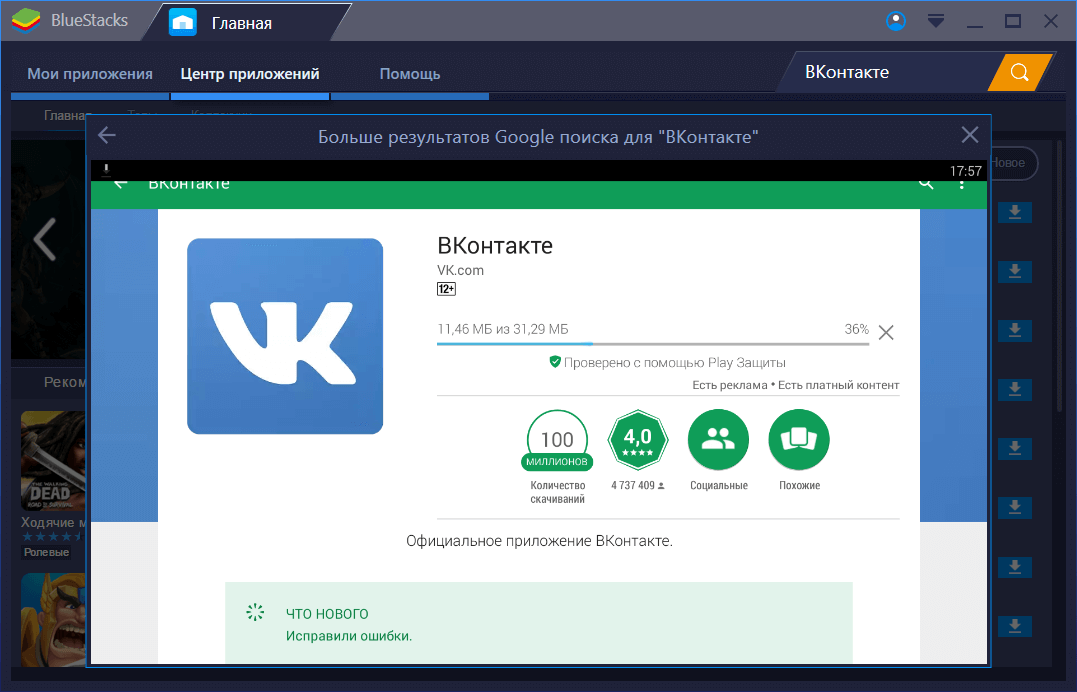 — есть черный список
— есть черный список
Рассылка сообщений по собранным темам обсуждения сообщества вконтакте фото/видео. — есть черный список
Рассылка сообщений по собранным видеозаписям вконтакте фото/видео. — есть черный список
Во всех рассыльщиках поддерживается рандомизация текста, и макросы. — есть черный список
Во всех рассыльщиках модулях поддерживаются вложения фото, видео.
Чистильщик аккаунтов вконтакте
Удаление лс, удаление из бесед
Перевод друзей в подписчики и наоборот, удалить подписчиков, удалить исходящие заявки в друзья,
Удаление собачек из друзей, заблокированных, очистка черного списка
Удаление из аккаунта аудио, видео, приложений, фото, альбомы, удаление пустых альбомов
Удаление новостей, документов, заметок, лайки, записей на стене, удаление статусов.
Удаление подарков, удаление приложения, фото со мной, видео со мной.
Выйти из групп, из заблокированных групп
Удаление собачек из групп
Работает в многопоточном режиме, и с поддержкой привязки прокси и UA на аккаунты.
Авторегистратор аккаунтов вконтакте
В автоматическом режиме регистрирует акакунты, поддерживает привязку индивидуальных прокси в настройках.
При регистрации аккаунтов можно в автоматическом режиме заполнять все данные.
При регистрации можно, указать все интересены. статус, заполнить стену, контакты, образование, карьеру,
жизненную позицию, автоматически указать место работы, можно группу, можно сделать типа страница подтверждена, так же настройку приватности, выбрать бабушек, дедушек, сестер, указать языки, семейное положение. Так же есть автоматическая разморозка замороженных аккаунтов вк
Сервисы которые работают с регером вконтакте: http://SimSMS.org , https://cheapsms.ru, https://sms-reg.com , http://give-sms.com, https://smska.net/ , https://sms-acktiwator.ru ,https://vak-sms.com, https://5sim.net, https://smshub. org
org
Лайкер вконтакте по ссылкам из поиска и по списку ид людей
Возможность ставить Лайки по Фото и видео
Возможность ставить лайки людям по ссылке из поиска
Ставить лайки и делать репосты со стены сообщества, и по списку пользователей
Возможность ставить лайки на посты в группах, и на стенах пользователя.
Возможность ставить лайки на стенах людей и делать репосты лайкнувших записей
Возможность делать репосты записей при лайкинге вк
Возможность лайкинга комментариев
Есть функция лайкинга постов в группе, записей в группе и делать репосты на свою страницу
Автоответчик для вконтакте
На каждый аккаунт можно настроить свой файл с вопросами и ответами индивидуальными.
Поддержка разгадаывания капчи.
Есть функция которая позволяет задать один раз заданный текст и потом не отвечать.
При АвтоОтветчике аккаунты можно синхронизировать с мультибраузером и видеть сообщения с браузера .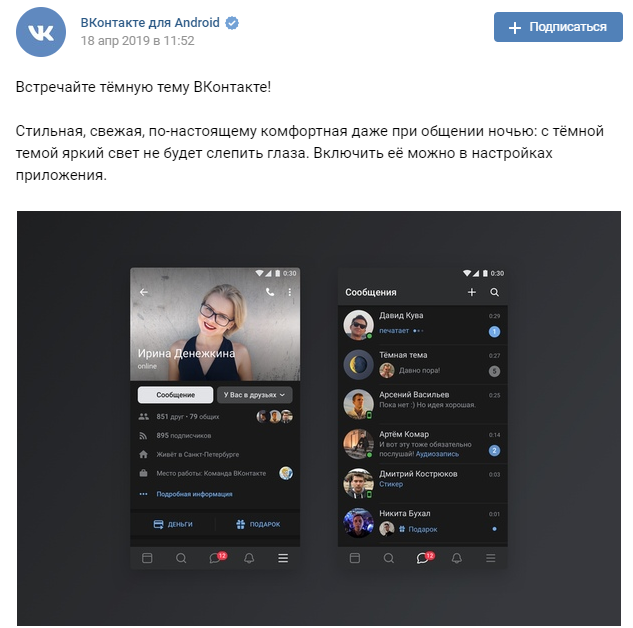
Функция проверка инбокса можно указать в секундах.
Чеккер аккаунтов вконтакте
Чекает аккаунты на количество друзей, поддерживается многопоточный режим в программе.
Работает по так же через прокси сервера, поддержка индивидуальных проксей.
Проверка чека на количество голосов, подписчиков, друзей у аккаунта.
Чекер с поиском целевой аудитории вконтакте
Чекер целевой аудитории вконтакте умеет проверять и фильтровать список пользователей на такие данные:
Проверять ID пользователя, Имя, Фамилия, Телефон, Пол, Город, Возраст, Количество групп у пользователя, Количество фотографий на странице пользователя, Количество друзей, Количество подписчиков.
И очень удобный фильтр это Последний визит пользователя.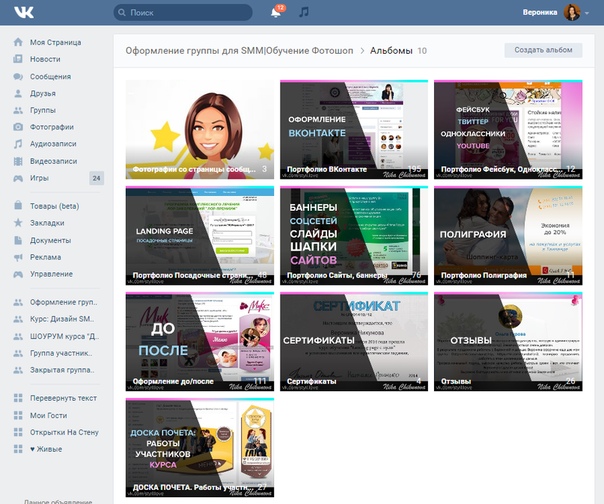
Если у вас имеется свой список людей который вы хотите проверить и отфильтровать, то это будет очень полезная для вас штука отсеять мертвых.
То есть, она позволяет отсеивать людей которые не заходили больше месяца, или меньше месяца, или больше 1-2 лет и более, параметры визита вы уже сами выставить можете. можете отфильтровать людей именно по своему городу, указали город. он сам уже покажет всех юзеров из данного города.
Работает в многопоточном режиме
Поддерживает привязку прокси индивидуальных к аккаунта и UA.
Мультибраузер социальных сетей без банов вк fb Мультиак
Версия SmmCombain 4.6.0 — Версия Мультибраузера 3.0
Дата обновления программы 06.11.2020
Новейшая система антибана вк, минимизированы количество банов при лайкинге и репостинге
+ Добавил поддержку смайлов в поля где вводится текст, автоматически переводится в формат в юникод и смайлы работают во всех модулях
+ Обновил парсер целевой аудитории.
+ Обновил ядро программы полностью, стабильная улучшенная версия с мини рисками банов при масслайкинге и инвайтинге.
+ Поддержка смайлов при рассылке сообщений и в полях ввода текста
(Visited 9 389 times, 3 visits today)
Установка и запуск приложения Вконтакте – Мой Класс
Приложение для Вконтакте позволяет разместить в вашем сообществе Вконтакте расписание занятий и групп и записывать учеников на занятия или ваши курсы/мастер-классы.
Если вы хотите получать в CRM просто лиды из Вконтакте по событиям — вступили в сообщество, написали сообщение или оставили комментарий к посту, — используйте интеграцию «События Вконтакте». Подробнее в статье Помощи «События Вконтакте».
Содержание статьи
1. Установка и запуск
2. Настройка
3. Шаблон сообщения в Вконтакте
4. Дополнительные возможности
1. Установка и запуск приложения
ВАЖНО!
1) Чтобы установить приложение, вы должны иметь аккаунт в нашей CRM «Мой Класс» (зарегистрируйтесь здесь).
2) Чтобы приложение отобразило ваши группы/предметы/занятия, их нужно создать в нашей CRM (читайте об этом в разделе «Группы, программы, занятия»).
Для запуска приложения Вконтакте вам необходимо
Шаг 1: установить само приложение в ваше сообщество (см. ниже),
Шаг 2: ввести ключ (см. ниже).
Шаг 1. Установить приложение вы можете
— из каталога приложений Вконтакте,
— из нашего сообщества,
— из вашего аккаунта в нашей CRM (см. ниже),
— по прямой ссылке.
Если вы уже установили приложение, переходите к шагу 2.
Установка приложения из аккаунта в нашей CRM
Перейдите в CRM в раздел «Для сайта — Вконтакте» или найдите приложение в вашем общем списке виджетов. Нажмите на кнопку «Установить» в строке виджета:
Если в данном разделе у вас нет виджета, добавьте его. Вы можете добавлять неограниченное количество приложений Вконтакте для разных сообществ. Нажмите на кнопку «+ Виджет«, выберите тип «Вконтакте«. Укажите название (для вашего удобства).
Заполните все поля, сохраните и вернитесь к списку, чтобы установить виджет.
Виджет создан, теперь нажмите на кнопку «Установить» в строке виджета (см. выше).
Далее
ВАЖНО! Убедитесь, что вы авторизованы в социальной сети в данном браузере, чтобы выполнить дальнейшие действия. Вы также должны иметь права управлять теми сообществами, в которых вы хотите разместить расписание.
После клика на кнопку «Установить» в CRM или после перехода по прямой ссылке Вконтакте для установки сообщества соцсеть предложит вам выбрать сообщество для установки. Выберите его. Нажмите «Добавить«.
Если вы сделали все правильно, в вашем сообществе Вконтакте в блоке «меню» появится приложение «Мой Класс» с надписью «Записаться».
ВАЖНО! Ранее приложения отображались в Вконтакте справа в блоке «Приложения». Если вы не видите раздел «меню», перейдите в настройки вашего сообщества (раздел «Управление — Меню») и настройте видимость приложения там.
Переходите к шагу 2.
Шаг 2. Ввод ключа.
Запустите приложение «Мой Класс», кликнув на него (кнопка «Записаться«).
Приложение предложит ввести ключ:
Для получения ключа перейдите в CRM «Мой Класс» в раздел «Для сайта — Вконтакте». Выберите нужный вам виджет Вконтакте (у вас их может быть несколько в общем случае). Нажмите на «Ключ«.
Скопируйте его (длинную последовательность латинских символов). Затем вставьте в окно Вконтакте, нажмите «Отправить«.
Обязательно разрешите приложению отправлять сообщения от имени вашего сообщества — речь идет только об автоматических уведомлениях о записи (отправка сообщений от имени сообщества — правила самой сети Вконтакте).
Клиенты, которые будут записываться через ваше сообщество, будут получать сообщения от имени вашего сообщества о записи на обучение, если 1) вы разрешили приложению отправлять сообщения, и 2) если сам пользователь при записи дал согласие на получение таких сообщений.
Сообщения удобны, т.к. это дополнительное уведомление клиентов и возможность вам сохранять переписку с пользователем прямо в самой соцсети.
Сообщения о записи видны вам (в разделе «Сообщения сообщества») и записавшемуся пользователю (в обычных сообщениях):
Пользователь может в любой момент отказаться от получения таких сообщений в интерфейсе диалога. Вы можете не разрешать приложению отправлять сообщения. В таком случае сообщения пользователям приходить не будут.
О настройке шаблона сообщения читайте в конце статьи.
Теперь все готово для работы виджета. Посетители вашего сообщества Вконтакте смогут записываться прямо из него. Настроить вид — список групп или календарь, а также описание, фотографии, поля формы вы можете из CRM «Мой Класс» (читайте об этом ниже).
Если вы все сделали верно, в вашем виджете в CRM теперь отображается адрес сообщества, в которое вы его установили (для этого, возможно, потребуется обновить страницу CRM в вашем браузере):
«Сброс» ключа может потребоваться, если вы в вашем сообществе ставите приложение «Мой Класс» из другого аккаунта. В этом случае вам необходимо в старом аккаунте, из которого установлено приложение, осуществить сброс привязки. После этого удалите приложение в сообществе и установите его заново, указав ключ виджета из нового аккаунта.
2. Настройка приложения
Опции Вконтакте
Нажмите в блоке «меню» на «Настроить».
Далее нажмите на «Изменить» рядом с приложением. Вы можете загрузить свою «обложку» для показа в «меню», а также изменить название, если необходимо. Например, «Расписание групп» или «Запись на занятия». Не забудьте сохранить изменения.
Вы также можете изменить видимость вашего приложения. Это бывает важно, когда вы ставите специально или по ошибке видимость только для администраторов сообщества — тогда приложение не будет показываться вашим клиентам.
Для настройкинажмите на «Управление» справа на странице вашего сообщества:
Далее — «Приложения«:
Теперь настройте параметры приложения:
Настройка формы окна записи
Перейдите в CRM «Мой Класс» в раздел «Для сайта — Вконтакте». Выберите нужный виджет, нажмите на значок редактирования.
Найдите блок «Поля формы«. Отметьте нужные поля, в т.ч. какие из них должны быть обязательными. Вы можете создать собственные признаки клиентов в разделе «Настройки — Заявки/клиенты — Признаки клиентов» (подробнее здесь).
Нажмите «Сохранить«.
Внешний вид приложения, филиалы, группы
Вы можете показывать пользователям как комбинированный вид «Список групп + Календарь«, в котором пользователи сами смогут его изменять, или выбрать конкретный вид и оставить только его.
Вы также можете включить отображение дополнительных элементов, выбор записи на занятие, а также то, группы/предметы/занятия каких филиалов и направлений нужно показывать в приложении, и другие параметры.
Чтобы сделать это, перейдите в раздел CRM «Для сайта — Вконтакте». Выберите нужный виджет, нажмите на значок редактирования. Внести изменения и нажмите «Сохранить«.
3. Шаблон сообщения Вконтакте
Вы можете редактировать сообщение, отправляемое клиенту Вконтакте от вашего имени после его записи через приложение.
Для этого перейдите в раздел «Рассылки — Шаблоны» и выберите шаблон «Запись на обучение«. Нажмите на значок редактирования.
Прокрутите окно вниз до блока «Вконтакте«. Измените текст при необходимости.
4. Дополнительные возможности приложения
Сниппет
В личных сообщениях и записях на стене ссылки на приложения сообществ вида https://vk.com/app123456_-123456 публикуются с дополнительной информацией, оформленной в виде сниппета.
Сниппет содержит название сообщества в качестве заголовка, а также его главное фото в качестве иллюстрации. Если это частная или закрытая группа, эти данные не будут использованы в сниппете.
Например, так выглядит ссылка на приложение одного из наших клиентов (https://vk.com/app6094020_-29305886) при публикации в Вконтакте:
Как получить ссылку?
Способ 1. Откройте ваше приложение и скопируйте ссылку из адресной строки браузера. Готово.
Способ 2. Наведите курсор мыши на ваше приложение в группе, нажмите правую кнопку, далее — «Скопировать адрес ссылки». Готово.
Передача профиля пользователя Вконтакте в CRM при записи
При записи из приложения Вконтакте его профиль передается в систему. Чтобы увидеть его, в разделе «Настройки — Заявки/клиенты — Признаки клиентов» поставьте галочку напротив признака «Вконтакте» в столбце «Клиент», а также «Доп. инфо».
Теперь эта информация доступна в «Личной информации» клиента и в строках записи, если опция «Доп. инфо» включена в настройках.
«ВКонтакте» представила партнёрскую программу для сообществ вместо рекламной сети — она учтёт плагиат и другие факторы Статьи редакции
Программа станет основой единой платформы монетизации — с товарами, VK Donut и другими инструментами.
3437 просмотров
«ВКонтакте» представила единую платформу монетизации для создателей контента, основой которой станет партнёрская программа — она заменит рекламную сеть. Об этом рассказали vc.ru в компании.
Программа объединит инструменты монетизации в единую платформу: в нее войдут VK Donut, «Маркет-платформа», гранты, товары, сервисы для денежных сборов, нативная реклама, возможности монетизации мини-приложений и музыки.
Что изменится
Как и рекламная сеть, партнёрская программа позволит администраторам получать доход за то, что пользователи просматривают рекламные записи в сообществах и ленте новостей. Изменятся система выплат и правила участия.
До этого на заработок влияли только охваты, теперь соцсеть будет учитывать дополнительные факторы. Например, администраторы сообществ смогут увеличить доход, если будут привлекать аудиторию с внешних ресурсов.
Контент должен быть интересен пользователям соцсети — определить уровень интереса можно с помощью инструментов статистики. Средний суточный охват подписчиков сообщества за последний месяц должен быть не менее 7500.
Доход также увеличится при использовании нативных форматов — например, при загрузке видео в плеер «ВКонтакте» и оформлении текста в редакторе статей вместо ссылки на сторонний сайт.
За плагиат или нарушение правил соцсети доход может снизиться, а систематическое нарушение правил приведёт к исключению из программы. При этом «ВКонтакте» может отказать в доступе к партнёрской программе или отключить сообщество от неё без объяснения причин.
Присоединиться к программе не смогут сообщества, которые публикуют только объявления, не указывают источники и размещают одни и те же записи. Кроме того, не смогут подключиться группы, нарушающие авторские права или правила ведения страницы. На соответствие программе сообщества будут проверять модераторы.
Рекламная сеть «ВКонтакте» продолжит работать до 1 февраля, а после этого её участники автоматически подключатся к новой программе. Заявку на подключение можно подать там же, где и раньше — в разделе «Монетизация» в настройках сообщества.
Продвижение ВКонтакте через приложение анкеты
Всем привет! Меня зовут Владимир Казаков, digital-агентство «MADWINS». И в сегодняшнем видео я расскажу вам о Продвижение ВКонтакте через приложение анкеты, а также о том, как привлекать заявки в ваш бизнес с помощью анкет в группе в «ВКонтакте».
В предыдущих статьях и видео я уже писал о продвижении Вконтакте. Рекомендую изучить эти статьи:
Оформление группы ВКонтакте. 5 интересных фишек
Приложение анкета Вконтакте. Продвижение в ВК через анкеты
Таргетинг ВКонтакте. Какой формат рекламного объявления выбрать?
И подписывайтесь на нашу группу Вконтакте:
Madwins | SMM, таргетинг и Digital-маркетинг
Для начала я покажу, как выглядит сама анкета, чтобы вы визуально видели это. Итак, анкета располагается в блоке под сообщениями сообщества. Вот так она выглядит. Нажимаете и отображается анкета. Это все можно менять, но главное – понять суть, то есть имя, текущая ситуация по проекту. Тут у нас такой небольшой бриф.
Как смотреть заявки с анкеты
Соответственно, человек который заполняет эту анкету, его заявка остается у вас же. Находится она здесь – «Заявки». И вот в таком виде вы сами можете настроить, что именно тут отображать, в каком порядке. И, в том числе, через фильтр: новый, поступил, обработан, отменен и без названия. То есть вы тут все заявки можете сразу же фильтровать. Это очень хорошо и это очень удобно.
Итак, тут также можно настроить автоматическую отправку сообщения после того, как человек оставил заявку. Ну и оповещать администраторов сообщества о том, что заявка пришла. И, в том числе, установить виджет этой формы на ваш сайт, на другие какие-то ресурсы, в том числе, там на другие соцсети тоже можно это все сделать.
Как установить анкету вконтакте
Итак, как же это все сделать, как же это все установить? Для примера я возьму другое сообщество свое. Заходите… жмете на эти три звездочки – управление сообществом и в приложения. В приложениях здесь я уже установил анкеты, но удалю на всякий случай, чтобы показать наглядно. В списке приложений вы выбираете анкеты и добавляете свое сообщество. Заметьте, что здесь, в списке приложений, есть также и другие приложения, которые тоже достаточно хорошие и удобные, но применяются они в зависимости от задач конкретного бизнеса. Сегодня у нас видео по приложению, соответственно, об этом и буду сегодня рассказывать.
Настройка анкеты вконтакте
Итак, приложение у нас «Анкета» установлено. Название кнопки можно поменять, видимость кнопки тоже можно поменять, кому доступна эта кнопка. Также можно поменять сниппет, то есть кнопка, которая там отображается после заполнения: открыть, купить, купить билет, записаться, заполнить, перейти, играть. Ну, допустим, оставим «открыть». И название приложения – «Анкеты». Нажимаем «Сохранить» и переходим к настройкам приложения.
Так как у нас еще приложения нет, то здесь настройки пока недоступны. Нажимаем «Перейти» и создаем анкеты. В данном случае тут отображаются анкеты, которые вы создадите. Тут можно создавать не только анкеты, но и также опросники. Функционал достаточно хороший и очень доступный, сильно расширенный, вот.
Создание анкеты вконтакте
Создаем первую анкету, тут в настройках тоже потом покажу, что можно делать. Также можно выбрать из списка: вариант 1, вариант 2. Также можно нажимать на кнопку: выбор варианта, первый вариант или второй вариант, с фотографий. Список можно выбрать, развернутый ответ. Также краткий ответ. Шкала, можно добавить шкалу, выглядит она вот так: от скольки до скольки.
Также сетку можно добавить, то есть первый ряд, второй ряд. Время, далее дату, текст, соответственно, кнопки, различные кнопки. Можно добавить ту, которая вам необходима. Ну и, конечно же, локация – очень хороший момент для тех, у кого есть бизнес оффлайн. Потому что после того, как человек заполнил заявку, отправил заявку, он может посмотреть, где он может в ближайших магазинах посетить ваш магазин или вашу, соответственно, вашу точку. Ну и новый раздел – просто раздел для доступа.
активация анкеты вконтакте
Нажимаем «Сохранить» и у вас появляется такая анкета. «Состояние» вы либо включаете, либо выключаете. Можете отредактировать. После того, как человек оставил заявку, соответственно, эта заявка попадает… Вы должны настроить отправку автоматических сообщений: отправлять сообщение либо не отправлять сообщение. Но обязательно следует поставить «Оповещать администраторов о новых ответах».
То есть после того, как анкету человек заполняет, администратору, которого вы сюда добавите, приходит эта заявка и он начинает обрабатывать. Если вы не поставите галочку, то есть риск, что администраторы просто будут забывать заходить сюда и обрабатывать заявки.
как получать заявки в анкеты вконтакте
Ну и также галочку «Запрещать пользователям повторно проходить анкету». То есть если вы делаете голосование или не хотите, чтобы человек повторно оставлял заявки, соответственно, ставите галочку. Ну и нажимаете «Сохранить», после чего все настройки сохраняются. И после опроса у вас появляются вот, как я уже показывал, такие заявки, которые вы можете обрабатывать, используя настройки таблицы и фильтр различных статусов.
Достаточно хороший и удобный функционал, который мы очень часто применяем в своих, в рекламе для клиентов. И очень хорошо работает этот функционал, потому что отображается в мобильной версии, в десктопной версии достаточно отлично и без каких-либо косяков.
На этом сегодня все. Обязательно пользуйтесь этой возможностью, которую предоставляет нам «ВКонтакте». Используйте анкеты. О заявках в приложениях я расскажу позже, а также о том, как же синхронизировать заявки с CRM-системой. Делайте Продвижение ВКонтакте через приложение анкеты и получайте больше заявок! 😉
С вами был Владимир Казаков, digital-агентство «MADWINS». Подписывайтесь на мой канал и смотрите новые обучающие видео. Пока!
Партнерская программа для групп вКонтакте
Взаимовыгодное сотрудничество с пабликами в Вконтакте, посвященными музыкальным исполнителям и гуппам.
Наш сайт — самый большой сайт в рунете с переводами песен! Здесь вы найдете свыше 100.000 переводов песен нескольких тысяч исполнителей. Кроме того, это самый современный сайт: mp3 песен онлайн, видео-клипы, подбор песен, которые вам могут понравиться и многое другое! Lyrsense — это высокое качество, неизменно хороший дизайн и просто мелочи, которые увлекут вас в мир музыки. Наш сайт уже стал лучшим во многих аспектах, и мы готовы помочь вашей группе тоже стать лучшей и выделить её среди других.
Наша партнёрская программа предлагает размещение виджета вашей группы на странице исполнителя, который увидят десятки тысяч пользователей. Виджет размещается в верхней части странице, в блоке об исполнителе. Как, например, на странице Green Day.
С вашей стороны в группе размещается ссылка на страницу этого исполнителя либо в информации о группе, либо в блоке ссылок, а после начала сотрудничества Вы рассказываете о нашем сайте на своей стене.
Уникальность предложения в том, что на странице исполнителя размещается только один виджет группы. Поэтому от вас зависит чья группа получит море внимания: ваша или ваших конкурентов — спешите, занимайте места, пока они еще свободны.
Правила
К сотрудничеству принимаются группы:
- состоящие из более 1000 участников;
- из топ-3 по количеству участников, посвященных данному исполнителю;
Партнёрство бессрочное, однако, может быть разорвано в следующих случаях:
- Группа не рассказала о нашем сайте на стене в течении 3-х дней после размещения виджета на нашем сайте;
- Группа убрала ссылку на наш сайт из информации о группе или из блока ссылок;
Как стать нашим партнёром
1. Напишите нам на e-mail [email protected] с информацией о своей группе.
2. Если сотрудничество возможно, мы ответим вам в письме и дадим ссылку на страницу, где размещен ваш виджет.
3. Разместите ссылку на страницу с переводами исполнителя в группе (в блоке ссылок).
4. И расскажите о нашем сайте своим подписчикам, указав ссылку на переводы исполнителя.
Советы
- В блоке ссылок лучше размещать ссылку на страницу переводов исполнителя, а не на главную и не на партнерскую программу. Так ссылка станет полезнее для ваших участников, ведь по ней они сразу смогут найти интересующую информацию;
- Если в группе есть страница с обсуждением переводов артиста или такой пункт в меню, стоит добавить ссылку и туда. Ваши участники наверняка привыкли искать там эту информацию и будет полезно, если эта информация будет актуальна.
- Многие просят шаблон текста, который можно дать на стене. Как показал опыт, наиболее интересным и полезным оказывается примерно следующий текст: «Сегодня наша группа стала сотрудничать с замечательным сайтом с переводами песен lyrsense.com. Там можно почитать переводы песен, послушать mp3, посмотреть клипы и сыграть в игру «Угадай мелодию!» по песням нашей/его любимой/ого *исполнителя*»
- Если участники вашей группы привыкли пользоваться другими ресурсами с переводами песен, мы подготовили краткий перечень причин, почему наш сайт лучший среди конкурентов. Возможно, он окажется вам полезен и интересен.
Приложение «Общие группы ВКонтакте» / Песочница / Хабр
Intro
ВКонтакте Вы можете с легкостью посмотреть общих друзей с любым пользователем. Есть приложения, которые позволяют посмотреть общие аудиозаписи с каждым другом. Но в то же время, ВКонтакте не позволяет посмотреть список групп, общих с каким-то отдельным пользователем. Вы только можете видеть на его странице список групп, в которых он состоит; либо список друзей, которые вступили в конкретную группу.
Вследствие этого у меня появилась идея разработать приложение, которое бы предоставляло информацию о количестве общих групп с каждым другом и выводило их список. Также от приложения требовалась возможность сортировки друзей по количеству общих групп.
Инструменты для достижения цели
Для загрузки данных с сайта vk.com естественно был использован VkApi, который предоставляет все требуемые методы для получения списка друзей и групп пользователя, а также данных о том, какие друзья в каких группах состоят. При этом данные будут достоверными и актуальными, даже если какой-либо друг скрыл список своих групп в настройках приватности, так как приложение не загружает список групп каждого друга, а использует метод vkapi.groups.isMember, который позволяет получать данные о наличии или отсутствии друга в конкретной группе.
Так как количество друзей и групп пользователя может составлять несколько сотен, количество данных, которые необходимо загрузить оказывается достаточно большим. VkApi накладывает ряд ограничений на частоту запросов и количество вызовов методов в одном запросе. К примеру, обращаться к VkApi можно не чаще 3 раз в секунду, а одном обращении может быть не более 25 вызовов методов. Также в одном запросе можно получить информацию о наличии или отсутствии в группах не более 500 друзей.
Немного оптимизации
Таким образом, если, к примеру, пользователь имеет менее 500 друзей и состоит в 300 группах, данные о наличии его друзей в группах будут загружены и обработаны в течение 8-10 секунд. Около секунды из них тратится на загрузку списков друзей и групп. Остальное время тратится на выполнение запросов о наличии друзей в группах к VkApi, обработку результатов этих запросов, сортировку друзей в соответствии с количеством общих групп и сортировку групп в соответствии с количеством друзей в них.
Так как выполнение запросов к VkApi и обработка результатов могут выполняться длительное время и нерационально загружать данные заново при каждом запуске приложения, было решено реализовать сохранение загруженных данных в память устройства с целью быстрого доступа к ним в дальнейшем даже при отсутствии интернета. А чтобы данные не попали не в те руки, они удаляются при каждом выходе из аккаунта ВКонтакте в приложении.
Чтобы позволить пользователю быстро переключаться между режимами просмотра списка друзей (в алфавитном порядке и в порядке уменьшения количества общих групп), было решено выполнять сортировку сразу после загрузки друзей и хранить в оперативной памяти оба списка. Таким образом, мы избавляемся от необходимости производить сортировку при каждом переключении режима просмотра. Список групп также сохраняется в оперативной памяти в отсортированном порядке и в порядке по умолчанию (как он есть в разделе «Мои группы»).
Список друзей в алфавитном порядке и в порядке уменьшения количества общих групп
Дополнительные возможности
Список друзей или групп может быть достаточно большим, поэтому в приложении был реализован поиск. Результаты поиска, как и весь список, можно просматривать в отсортированном и неотсортированном порядке.
Результаты поиска по списку друзей и списку групп
Кроме того, в приложении имеется возможность просматривать список групп каждого друга и вступать в группы. Также имеется возможность добавлять и удалять пользователей из друзей и выходить из групп. При этом списки друзей и групп и данные о наличии друзей в группах автоматически обновляются.
Аватарки друзей и групп загружаются и по умолчанию кешируются в памяти устройства. Кеширование можно отключить и пользователь может в любой момент очистить кеш. Кроме того, очищается при каждом выходе из аккаунта ВКонтакте в приложении.
Вместе с тем, в приложение была добавлена функция отправки другу сообщения со списком общих групп.
Отправка сообщения
Open Source
Исходный код приложения «Общие группы ВКонтакте» находится в свободном доступе.
Как создать группу контактов и отправить сообщение — Контакты
Обзор
Группы контактовFront упрощают одновременную отправку одного и того же сообщения группе людей по электронной почте. Вы можете вручную создавать группы контактов, следуя инструкциям ниже, или загружая свои контакты в формате CSV.
Однако, если вам нужно персонализировать электронные письма для группы людей, например динамически заполнять их имена, используйте вместо этого функцию «Последовательности».
Создать группу контактов
Контактная группа компании или команды
Шаг 1
Зайдите в свои контакты на переднем плане.
Шаг 2
Щелкните значок + рядом с Группы компаний или название группы на левой боковой панели диспетчера контактов. Группы контактов компании будут доступны всем товарищам по команде в Front, а группы контактов группы будут доступны только членам этой команды. Если ваша подставная компания имеет только 1 команду, группы контактов компании и группы контактов команды будут доступны всем участникам команды.
Примечание. Контактные группы компании доступны только в новых контактах, которые постепенно распространяются на всех клиентов в течение марта, апреля и мая 2021 года.
Шаг 3
Введите имя своей контактной группы и щелкните Создать группу .
Частная контактная группаШаг 1
Зайдите в свои контакты на переднем плане.
Шаг 2
Щелкните значок + под именем контакта, затем выберите Создать группу и следуйте инструкциям по созданию новой группы контактов.
Добавить контакт в контактную группу
Из вашего списка контактовШаг 1
Перейдите в диспетчер контактов и выберите контакт.
Шаг 2
В сведениях о контакте щелкните значок + под именем контакта, чтобы открыть список групп контактов или выполнить поиск группы. Щелкните имя группы, чтобы добавить контакт в эту группу.
Из разговораШаг 1
Откройте беседу в папке «Входящие» и щелкните значок контактов на боковой панели, чтобы открыть сведения о контакте.
Шаг 2
Щелкните значок карандаша в правом верхнем углу сведений о контакте, чтобы отредактировать этот контакт.
Шаг 3
На странице Edit contac t прокрутите вниз до Groups и нажмите Add .
Шаг 4
Выберите группу, в которую вы хотите добавить свой контакт, затем нажмите Сохранить .
Удалить контакт из группы контактов
Из вашего списка контактовШаг 1
Перейдите в диспетчер контактов и выберите контакт.
Шаг 2
В сведениях о контакте щелкните метку группы контактов под именем контакта, затем выберите параметр Удалить .
Из разговораШаг 1
Откройте беседу в папке «Входящие» и щелкните значок контактов на боковой панели, чтобы отобразить сведения о контакте.
Шаг 2
На панели Контактная информация вы найдете список групп контактов под именем контакта.Щелкните группу, которую хотите удалить, затем щелкните Удалить .
Сообщение контактной группе
От композитора
После создания группы контактов вы можете составить новое сообщение и ввести имя группы в поле Кому: вашего сообщения.
Из диспетчера контактов
Шаг 1
Откройте диспетчер контактов и щелкните группу или любой раздел контактов.Вы можете выбрать всю группу, нажав SHIFT + щелкнув весь выбор, или выделить контакты, нажав КОМАНДА + щелкнув нужные контакты.
Шаг 2
Щелкните значок синего карандаша в правом верхнем углу, чтобы создать новое сообщение, адресованное этой группе людей. Обратите внимание, что их электронные письма будут заполнены в поле с по , но вы можете легко перетащить их в поле Bcc , если это необходимо.
Как мне создать новый group_list для более чем одного контакта? — Signal Vine
Администраторы учетных записей и программы
Вкладка «Программы»
Новые группы для нескольких контактов должны быть созданы с помощью загрузки CSV.Группы можно создавать при обновлении существующих контактов или при добавлении новых контактов в программу.
Если вы создаете новые группы для существующих контактов, мы рекомендуем начать с экспорта контактов и внести изменения в экспортированный файл. Начиная с экспорта контактов, вы можете просматривать существующие group_lists для каждого контакта и сохранять их, если хотите. Чтобы узнать больше об экспорте контактов, щелкните здесь.
Новые группы для существующих контактов
Если вы начинаете с экспорта контактов, удалите все строки с контактами, список групп которых не будет изменяться.Удалите все ненужные столбцы — единственные столбцы, необходимые при обновлении group_list, — это customer_id или signalvine_id и group_list. Внесите изменения в столбец group_list — при загрузке файла любое уникальное значение, которое появляется в столбце group_list, будет отображаться как новый список.
Если вы начинаете с пустого файла CSV, включите customer_id или signalvine_id для каждого контакта, а также столбец group_list с обновленной информацией о группе.
Чтобы добавить контакт более чем в один список_групп, используйте точку с запятой между каждой группой.Например, чтобы добавить контакт в группы 1 и 2, установите для group_list значение Group 1; Group 2.
Загрузите файл на платформу через Импорт контактов на вкладке «Программы» и загрузите файл. Снимите флажок Импортировать новых контактов и установите флажок Обновить существующие контакты . Появится окно с заголовками полей в вашем файле. Обязательно выберите group_list, но если вы включили в файл CSV дополнительные столбцы, которые хотите обновить, вы можете выбрать дополнительные поля.
Выберите параметр ошибки (параметр по умолчанию запускает файл только в том случае, если ошибок не обнаружено; первый вариант запускает файл независимо от ошибок, но дает подробную информацию о том, какие строки были пропущены и почему). Наконец, нажмите Начать импорт . После запуска файла появится сводка с количеством обновленных контактов и количеством ошибок.
Мы создали файл с двумя столбцами: customer_id и group_list. Мы ввели customer_id каждого контакта, который хотим обновить, и ввели их новый список (или списки) в столбец group_list.Мы использовали точку с запятой для разделения нескольких групп.
После перехода к «Импортировать контакты» и выбора нашего CSV-файла мы выберем Обновить существующие контакты . Когда появится список полей, мы решим обновить поле group_list . Мы выбрали Только импортировать файл, если ошибок нет, и мы нажмем Start Import , чтобы загрузить файл и создать новый список (ы).
Новые группы для новых контактов
Начните с CSV-файла, содержащего 6 обязательных полей данных: customer_id, first_name, last_name, group_list, timezone и phone. Вы можете включить столько дополнительных полей, сколько захотите. Назначьте каждому контакту одну или несколько групп в столбце group_list — при загрузке файла любое уникальное значение, которое появляется в столбце group_list, будет отображаться в виде списка.
Загрузите файл на платформу через Импорт контактов на вкладке «Программы» и загрузите файл CSV.Выберите Импортировать новых контактов , не отмечая опцию «Обновить». Выберите способ обработки ошибок и нажмите Начать импорт .
Мы создали файл с 6 обязательными столбцами, а также с 7 дополнительными полями. Мы заполнили информацию для каждого контакта и использовали точку с запятой для разделения нескольких групп.
После перехода к «Импортировать контакты» и загрузки нашего CSV-файла мы выберем «Импортировать новых контактов».Мы выбрали Только импортировать файл, если ошибок нет, и мы нажмем Start Import , чтобы загрузить файл и создать новый список (ы).
Как создавать группы и управлять ими в Act! — Действовать! База знаний
Вопрос: Как мне создавать, управлять и добавлять контакты в группы в Act !?
Подробнее:
Семейство продуктов: Act!
Товар: Act! Pro, действуй! Премиум, действуй! Премиум (доступ через Интернет), Act! Premium Cloud
Версия: 2013 г. и новее
Ответ:
Группы позволяют классифицировать и упорядочивать контакты, а также помогают управлять отношениями с учетными записями.Вы можете использовать группы для группировки контактов, которые вы хотите просматривать одновременно, например потенциальных клиентов, конкурентов, торговых представителей и т. Д., Которые могут быть или не быть частью одной и той же компании. Вы также можете использовать группы, чтобы группировать контакты, к которым вам нужно часто обращаться, например, контакты, которые подписались на ваш список рассылки, или контакты, с которыми вы планируете частые встречи. Обратитесь к разделам ниже, чтобы узнать, как вы можете управлять группами.
Создание групп и подгрупп
Создание группы из представления «Группы»
- Щелкните «Группы» на панели навигации в левой части окна Act!
- В верхней части экрана щелкните «Группы» и «Новая группа» или нажмите кнопку «Создать».
- В появившейся новой записи группы введите имя в поле Имя группы
- При желании введите описание
- Щелкните значок Сохранить
Создание группы из поиска контактов
- Создайте поиск контактов, из которых вы хотите создать группу.Для получения информации о создании поиска см. Следующую статью базы знаний:
Как выполнить поиск в Act!
- В зависимости от того, используете ли вы Act! для Windows или Act! Премиум (доступ через Интернет) / Act! Премиум облако:
- Закон! для Windows: Щелкните Поиск & gt Группы & gt Сохранить поиск как группу
- Закон! Премиум (доступ через Интернет) или Act! Premium Cloud: Нажмите «Контакты» и gt «Сохранить поиск как группу»
- В появившейся новой записи группы введите имя в поле Имя группы
- При желании введите описание
- Щелкните значок Сохранить
Примечание: При создании группы таким образом контакты добавляются как статические члены.Дополнительные сведения о типах членства см. В разделе этой статьи «Добавление и удаление контактов в группу или подгруппу из группы / подгруппы».
Создание подгруппы
Если вам нужно разбить большую группу людей на более мелкие группы, вы можете сделать это с помощью подгрупп. Вы можете создать до 15 уровней подгрупп и иметь неограниченное количество групп и подгрупп на каждом уровне. Для создания подгрупп:
- В подробном представлении групп выберите группу или подгруппу, для которой вы хотите создать подгруппу для .
- Вверху экрана щелкните Группы> Новая подгруппа
- В появившейся новой записи группы введите имя в поле Имя группы
- При желании введите описание
- Щелкните значок Сохранить
Примечание: Если у вас много уровней подгрупп, вы можете просматривать и переключаться между этими записями либо с помощью списка групп слева от представления сведений о группе, либо путем перехода на вкладку подгруппы группы или любой из подгруппы и с помощью раскрывающегося списка Иерархия и поля Подгруппы.Вам нужно будет дважды щелкнуть подгруппу, которую вы хотите просмотреть.
Добавление и удаление контактов в группу или подгруппу внутри группы / подгруппы
Есть два типа членства в группах
- Статическое членство: Статические члены группы добавляются в группу вручную и остаются членами группы до тех пор, пока вы вручную не удалите их из группы.
- Динамическое членство: Динамические члены группы добавляются в группу на основе соответствия заданным критериям поля.Динамическое членство использует расширенные запросы для определения членства.
В зависимости от того, какой метод вы хотите использовать для добавления контактов, выполните следующие действия:
Примечание: Вы можете использовать статическое и динамическое членство в одной группе одновременно. Это может быть полезно, если у вас есть определенные критерии, которые необходимо выполнить, но у вас также есть контакты, которые вы хотите быть членами одной группы независимо от их контактных данных
Статическое членство
- Перейдите к подробному представлению группа или подгруппа, в которую вы хотите добавить контакты в
- На вкладке «Контакты» нажмите «Добавить / удалить контакты…».
- В разделе «Статические элементы» щелкните «Контакты»…
- В разделе «Выбрать из» выберите либо
- Все контакты
- Текущий поиск
- Группы
- компаний
Примечание: При выборе Группы или Компании щелкните раскрывающийся список справа, чтобы выбрать соответствующую Группу или Компанию, прежде чем переходить к следующему шагу - Добавьте контакты вручную одним из двух способов:
- Выберите и выберите: В списке контактов для выбора щелкните, чтобы выделить один контакт, или Ctrl + щелкните каждый отдельный контакт, который вы хотите добавить в группу, затем нажмите кнопку «больше» (& gt), чтобы добавить контакты в выбранный список контактов
- Добавить весь поиск, группу или компанию: Пропустите выделение любых контактов и просто нажмите кнопку с двойным числом больше (& gt & gt), чтобы добавить весь поиск в выбранный список контактов
Примечание: Если вы случайно добавили один или несколько контактов, которые не собирались добавлять, или просто хотите удалить контакты из группы, вы можете удалить их, выполнив действия, обратные описанным выше параметрам, выбрав контакты. в разделе «Выбранные контакты» и нажав кнопку «Меньше чем» (& lt), или очистите весь список и начните заново, нажав кнопку «Меньше чем в два раза (& lt & lt)» - По завершении добавления контактов нажмите ОК
- Нажмите кнопку ОК еще раз, чтобы закрыть окно «Добавить / удалить контакты».
Динамическое членство
- Перейдите к подробному представлению группы или подгруппы, в которую вы хотите добавить контакты
- На вкладке «Контакты» нажмите «Добавить / удалить контакты…».
- В разделе «Динамические элементы» щелкните «Изменить критерии…».
- В окне «Критерии группы» настройте требуемые критерии, по которым контакты вы хотите включить в группу.
Примечание: В окне «Критерии группы» используются расширенные запросы для настройки критериев группы.Вы можете определить критерии группы здесь или, если у вас есть сохраненный запрос, вы можете загрузить его в окно критериев группы, чтобы использовать его в качестве критериев группы. Чтобы узнать, как настроить расширенные запросы, обратитесь к следующей статье базы знаний:
Как создать, использовать и редактировать расширенный запрос в Act!
- Когда вы удовлетворены критериями, нажмите ОК
- Нажмите кнопку ОК еще раз, чтобы закрыть окно «Добавить / удалить контакты».
Примечание. Отдельные контакты, добавленные в группу с помощью динамического членства, нельзя вручную удалить из группы из окна «Добавить / удалить контакты».Чтобы контакт был удален из группы, его контактные данные должны быть изменены так, чтобы они больше не соответствовали критериям, или вам нужно будет обновить свои критерии
Добавление контактов в группу из просмотров контактов
Повышение и понижение групп или подгрупп
Дублирование группы
При желании можно продублировать группу. Дублирование записи группы создаст новую группу с той же информацией о группе и теми же членами группы, что и исходная группа.Чтобы дублировать группу:
- В подробном представлении группы или представлении списка групп выберите группу или подгруппу, которую вы хотите дублировать
Примечание: Дублирование подгруппы создаст дублирующую подгруппу той же основной группы, что и исходная подгруппа
- Щелкните меню Группы, затем выберите Дублировать
- Выберите один из следующих вариантов:
- Дубликаты данных из основных полей
- Дубликаты данных из всех полей
Примечание: Дополнительные сведения об основных полях см. В следующей статье базы знаний:Что такое основные поля в Act !?
- Нажмите ОК, чтобы создать повторяющуюся группу
- Введите имя для новой группы и заполните любые другие поля, если хотите.
- Щелкните значок Сохранить
Связанная информация:
Как создать поиск из группы в Act!
Gmail: Управление группами контактов
При отправке электронной почты сразу нескольким людям может быть полезно использовать группу контактов .Когда вы вводите имя группы контактов в поле To , Cc или Bcc , вы можете добавить все контакты в эту группу. Это намного быстрее, чем добавление писем получателя по отдельности.
Доступ к контактам в Gmail
- В верхнем левом углу Gmail щелкните Mail .
- В появившемся раскрывающемся списке щелкните Контакты .
Создание групп контактов
- В меню «Контакты» щелкните Новая группа .
- Введите имя для новой группы контактов и нажмите ОК .
Добавление контактов в группу контактов
- В «Контактах» используйте панель поиска в верхней части экрана, чтобы найти человека, которого вы хотите добавить в группу контактов.
- На странице этого контакта нажмите кнопку Группы (). В появившемся раскрывающемся списке установите флажок рядом с группой контактов, в которую вы хотите добавить контакт. При желании вы можете выбрать более одной контактной группы.
- Выделив группы, нажмите Применить .
Удаление контактов из групп контактов
- В разделе «Контакты» под заголовком левого меню Мои контакты щелкните группу контактов, которую вы хотите изменить.
- Установите флажок рядом с именем контакта, которого вы хотите удалить из группы.
- Выделив контакт, нажмите кнопку Еще . В появившемся раскрывающемся списке щелкните Удалить контакт .
Переименование групп контактов
- В разделе «Контакты» под заголовком левого меню Мои контакты щелкните группу контактов, которую вы хотите изменить.
- Нажмите кнопку Еще . В появившемся раскрывающемся списке щелкните Переименовать группу .
- Введите новое имя группы контактов. Когда закончите, нажмите ОК .
Удаление групп контактов
- В разделе «Контакты» под заголовком левого меню Мои контакты щелкните группу контактов, которую вы хотите удалить.
- Нажмите кнопку Еще . В появившемся раскрывающемся списке щелкните Удалить группу .
- Нажмите ОК для подтверждения.
- Было ли это полезно?
- Да Нет
контактных групп в UCx для настольных ПК
Группы контактов позволяют собирать контакты любым удобным для вас способом. Например, вы можете создать группу для отдела или для сотрудников другого офиса.
Эти инструкции объясняют, как управлять группами в клиенте UCx for Desktop. Созданные здесь группы также будут видны в мобильных приложениях UCx.
Все созданные вами группы отображаются вверху списка контактов, над группой по умолчанию Мои контакты . Группа обозначается синим заголовком, содержащим название группы и количество членов. Члены ваших настраиваемых групп также по-прежнему будут отображаться в группе «Мои контакты».
Добавить группу
Щелкните Добавить вверху окна.На открывшейся вкладке New… выберите New Group . Введите имя группы и нажмите кнопку Добавить в контакты . Если вы допустили ошибку в поле «Имя группы» и хотите начать заново, нажмите кнопку Очистить все .
Добавить контакт в группу
Щелкните правой кнопкой мыши контакт в списке контактов, наведите указатель мыши на Добавить в группу , затем выберите имя группы.
Контакт может быть членом более чем одной группы.
Редактировать группу
Чтобы переименовать группу: щелкните правой кнопкой мыши заголовок группы и выберите Edit
Чтобы удалить контакт из группы: щелкните контакт правой кнопкой мыши, наведите курсор на Удалить из группы , затем выберите имя группы.
Чтобы изменить порядок группы в списке контактов: щелкните правой кнопкой мыши заголовок группы и выберите Move Up , Move Down , Move First или Move Last .Отображаемые параметры будут различаться в зависимости от текущего положения группы.
Групповые действия
Щелкните правой кнопкой мыши заголовок группы и выберите Чат или Пригласить в мою комнату , чтобы начать групповой чат или позвонить участникам выбранной группы.
Удалить группу
Удаление группы не удаляет членов этой группы из вашего списка контактов. Они по-прежнему будут отображаться в группе «Мои контакты» по умолчанию.Для получения инструкций о том, как удалить контакт из вашего списка контактов, щелкните здесь.
Щелкните правой кнопкой мыши заголовок группы и выберите Удалить <имя группы> . Вам будет предложено подтвердить удаление.
Введение в категоризацию контактов в Salesforce для некоммерческих организаций
Автором этой статьи являются участники сообщества Power of Us HUB Пьер Калузны, генеральный директор / основатель Sputnik Moment, и Таль Франкфурт, генеральный директор / основатель Cloud for Good.
Зачем категоризировать контакты?
Большинству организаций необходимо сгруппировать Контакты на основе общих интересов, видов деятельности или ролей. Если вы хотите быстро и легко увидеть, какие люди в вашей базе данных являются, например, волонтерами, клиентами или крупными донорами, вам необходимо настроить Salesforce, чтобы упростить группировку этих контактов для просмотра, сегментирование списков для кампаний, и отчетность.
Это простая концепция, но есть много способов «классифицировать» ваши контакты в Salesforce.В этой статье вы познакомитесь с некоторыми из самых простых и популярных методов.
Определите свои категории
Каждая организация должна будет определить, какие роли вы хотите отметить в своих записях контактов. Некоторые общие роли включают: донора, волонтера, членов правления и сотрудников. Другие могут быть основаны на вашей конкретной миссии: родители, участники, получатели грантов, наставники, активные клиенты, выпускники программы и т. Д. Вам следует сесть с соответствующими людьми в вашей организации и определить, какие категории будут полезны для людей, чтобы они могли использовать в представлениях списков, отчетах и кампаниях (электронная почта, прямая рассылка и т. д.).
Некоторые контакты могут быть отнесены к категории из-за их деятельности (пожертвования, поданные заявки, зарегистрированные дела и т. Д.). Например, контакт, который делает пожертвование, становится «дарителем» или контакт, который подал заявку, становится «клиентом».
Другие категории можно определить вручную. Например, вы можете классифицировать контакт в зависимости от его роли (член совета директоров, поставщик, персонал) или интереса к вашей организации (волонтер, адвокат и т. Д.).
Способы категоризации контактов
Конечно, контакт может быть частью сразу нескольких категорий.Контакты могут быть как донорами, так и волонтерами. Или клиент и волонтер.
Вот 5 способов категоризации или группировки контактов в Salesforce:
1. Пользовательские поля
Настраиваемые поля позволяют адаптировать базу данных к уникальным потребностям вашего бизнеса. Хотя вы можете создать до 500 настраиваемых полей для объекта, не попадайтесь в ловушку создания настраиваемых полей только потому, что вы это можете. Настраиваемые поля лучше всего использовать, когда информация статична и отслеживание изменений с течением времени может не потребоваться.Примеры могут включать в себя классификацию контакта как «продавца» или отслеживание демографической информации, такой как этническая принадлежность, пол и / или страна происхождения.
Настраиваемые поля в объекте «Контакт» не должны содержать информацию, которую вы собираете в течение определенного периода времени или несколько раз во время взаимодействия с Контактным лицом, такую как изменение годового семейного дохода, суммы пожертвований или часы работы волонтеров.
Если в вашей контактной записи есть поля сводной сводки, такие как Общая сумма пожертвований или Общее количество часов волонтеров, вам не нужно добавлять в запись настраиваемое поле Донор или Волонтер.Вы можете использовать эти поля для создания настраиваемых представлений списков, фильтрации отчетов и выполнения всего остального, что вам может понадобиться.
Ваши самые важные категории должны быть в центре вашей контактной записи. Если вы хотите, чтобы конечные пользователи могли быстро видеть статус контакта без использования полей сводной сводки, вы можете создать «значки» для категорий контактов, которые будут отображаться в ваших записях контактов с помощью полей формул. Ознакомьтесь с разделом «Добавление значков в записи контактов», чтобы узнать, как реализовать значки.
2. Типы контактных записей
Типы записей позволяют предлагать разным пользователям различные организационные процессы, значения раскрывающегося списка и макеты страниц. Хотя нет никаких конкретных ограничений на количество типов записей, которые вы можете иметь для каждого объекта, лучше всего иметь ровно столько, сколько вам абсолютно необходимо (пусть это будет просто).
Типы записей можно использовать по-разному, наиболее распространенным из которых является назначение разных макетов страниц для разных типов записей в одном объекте.Например, вам может потребоваться отслеживать различную информацию о наставниках и подопечных. Что касается подопечных, вы можете отслеживать их оценку, класс или последнюю табель из школы. Для наставника было бы полезно хранить в Salesforce их работодатель, доступность и приложение наставника. Чтобы уменьшить беспорядок на макете страницы контактов, вы можете создать типы записей «Наставник» и «Подопечный» и назначить каждому из них разные макеты страниц. Для этих типов записей также могут быть доступны собственные значения раскрывающегося списка, даже для одного и того же поля раскрывающегося списка.Именно здесь вступают в игру различные бизнес-процессы, и они действительно полезны. Для получения дополнительных советов и рекомендаций по типам записей щелкните здесь.
3. Кампании Salesforce
Помимо обычного использования кампаний в качестве места для управления маркетинговой тактикой или инструмента для измерения финансовой или социальной отдачи от инвестиций (ROI), кампании также являются еще одной стратегией для управления типами людей и группировки или сегментации ваших контактов или потенциальных клиентов. .
Вы можете использовать Кампании для управления списками рассылки или для группировки людей, таких как члены комитетов, участники мероприятий, круг доноров или уровень благотворительности.Кроме того, вы можете настроить статус участника кампании для каждой кампании, чтобы иметь возможность отслеживать статус контактов. Ответы кампании отображаются в связанном списке в Контакте, и их легко отправить в отчет или отобразить в списковых представлениях.
Например:
Кампания для членов правления: Статус члена кампании: будущие, текущие и прошлые
Кампания комитетов Совета директоров: кампания Статус участника: председатель, секретарь, казначей
Посещаемость мероприятия: Статус участника кампании: приглашен, зарегистрирован, оплачен, посещен, неявка
Кампания по планированию специальных мероприятий: Статус участника кампании: Комитет по планированию, председатель, волонтер, руководитель персонала, поставщик
Новостная рассылка: Статус участника кампании: получено, открыто, нажали
Узнайте о настройке кампаний и настройке статуса участника кампании в Salesforce Knowledge.
4. Темы
Темы — это слова или фразы, которые можно связать с записями контактов, чтобы систематизировать их по общим темам. Темы можно использовать для фильтрации представлений списка контактов. А если вы используете Chatter, темы, добавленные в записи, становятся ссылками на страницы с подробными сведениями о темах, где связанные записи отображаются на вкладке «Записи» для облегчения доступа. Например, вы можете добавить тему «Члены совета» к нескольким контактам. Затем вы можете использовать эту тему для фильтрации представления списка контактов или (с Chatter) просматривать контакты вместе на вкладке «Записи» на странице темы для членов совета.Использование тем требует некоторого обучения конечных пользователей и приверженности последовательному внедрению и использованию.
5. Поля корзины отчета Salesforce
Bucketing позволяет быстро классифицировать записи отчета без создания формулы или настраиваемого поля. Это очень полезный и быстрый способ сортировки информации по уровням и вложенным категориям. При создании поля сегмента вы определяете несколько категорий (сегментов), используемых для группировки значений отчета. Например, создайте поле корзины с именем «Уровень донора на основе поля общего количества подарков» (NPSP).Затем создайте сегменты, которые группируют записи в определяемые вами «большие», «средние» или «малые» диапазоны.
6. Теги
Тегииногда могут быть полезны для отдельных пользователей или групп пользователей в вашей организации, в зависимости от ваших потребностей. Тем не менее, количество тегов очень ограничено, и мы обычно не рекомендуем их активировать, потому что они не подлежат отчетности и у них нет возможности стандартизировать классификацию во всей организации. При этом теги — это слова или короткие фразы, которые вы можете связать с большинством записей Salesforce для описания и организации их типа данных индивидуальным образом.Используйте теги для группировки записей из различных объектов по общей теме или используйте, а затем используйте эти теги при поиске, чтобы сделать поиск информации быстрым и интуитивно понятным.
Например, если вы встретили несколько контактов и потенциальных клиентов на конференции, вы можете отметить их всех фразой 2015 Gala. Затем вы можете выполнить поиск по тегу Gala 2015 и щелкнуть по нему в результатах поиска, чтобы получить эти записи.
Salesforce поддерживает два типа тегов.
- Личные теги являются частными. Только вы можете просматривать любые личные теги, которые вы добавляете к записи.
- Общедоступные теги являются общими для всех пользователей в организации. Любой пользователь, имеющий доступ к записи, может просматривать добавленные вами общедоступные теги.
Теги должны быть активированы администратором и недоступны по умолчанию.
Существует множество способов группировки контактов в Salesforce. Ключевым моментом является определение лучших методов для вашей организации, а затем обеспечение последовательного использования этих стратегий всеми вашими пользователями. И не бойтесь применять эти принципы за пределами объекта «Контакт».Создание групп или категоризация также могут применяться к организациям или к тому, что Salesforce называет учетными записями.
Эта ресурсная статья также доступна в концентраторе Power of Us.
Об авторах
Тал Франкфурт — основатель и генеральный директор Cloud for Good, сертифицированной корпорации B и компании Inc.500, которая работает с организациями над созданием и внедрением стратегических решений Salesforce. Работая пресс-секретарем и директором по развитию ресурсов в некоммерческой организации, Тал искал инструменты для лучшего управления своими избирателями (донорами, волонтерами, средствами массовой информации и т. Д.).). Он услышал о Salesforce.org, и это произвело эффект снежного кома. Остальное, как говорится, уже история. Он основал и возглавил некоммерческую группу пользователей Salesforce и столкнулся с растущей потребностью многих некоммерческих организаций в интеграции технологических инструментов, таких как Salesforce, для достижения своей миссии. Впоследствии Тал основал Cloud for Good, консалтинговую фирму, которая работает в основном с некоммерческими организациями и образовательными учреждениями. Тал был выбран в 2010 году в качестве одного из первых участников программы Salesforce MVP и сохраняет этот статус до сих пор.
Пьер начал свою карьеру в некоммерческой сфере технологий, когда он стал волонтером в Западной Африке в неправительственной организации Geekcorps. Именно там он увидел, как правильная технология может повлиять на миссию и привести к изменениям. Сегодня Пьер возглавляет Sputnik Moment, консалтинговую фирму, которая помогла более чем 200 некоммерческим организациям и фондам всех размеров использовать технологии Salesforce и ускорить свою миссию. Кроме того, Пьер основал и один из руководителей некоммерческой группы пользователей Phoenix.
групп и одноранговая поддержка — In-Sight
IN-SIGHT проводит широкий спектр регулярных программ для малых групп, которые объединяют людей, живущих с потерей зрения, для создания возможностей для обучения, а также для установления прочных дружеских отношений.
В настоящее время из-за ограничений COVID-19 многие из этих групп проводят виртуальные встречи. Для получения дополнительной информации о том, как участвовать в этих программах , свяжитесь с Дорин Холмс по телефону (401) 941-3322 x 120.
Позитивный прогноз
Уникальная ежемесячная группа для людей с потерей зрения. Вы обнаружите, что это идеальный групповой опыт, если вы ищете поддержку со стороны сверстников, ответы на свои вопросы и просто чувствуете, что не единственный, кто сталкивается с проблемами, которые иногда сопровождаются ухудшением зрения.Эта группа встречается в первый вторник каждого месяца с 13:00 до 14:00 в IN-SIGHT.
Мастер-классы по йоге
Эти бесплатные одночасовые семинары проводятся в IN-SIGHT каждую среду с 10:30 до 11:30. Каждый следует в своем собственном темпе и с комфортом. Эта группа идеально подходит как для начинающих, так и для людей, имеющих некоторый опыт йоги. Коврик для йоги предоставляется каждому участнику бесплатно благодаря грантам Благотворительного фонда патриотов Новой Англии и BankNewport.
Книжный клуб
Наша оживленная ежемесячная группа по обсуждению книг встречается в IN-SIGHT в третью пятницу каждого месяца с 10:00 до 12:00. Книга, которая будет обсуждаться каждый месяц, выбирается заранее членами группы, и все выбранные названия доступны бесплатно через программу NLS Talking Books.
Группы поддержки
Персонал IN-SIGHT помогает нескольким местным ежемесячным группам поддержки, которые часто проводят презентации от сотрудников и приглашенных докладчиков.Группы также предоставляют людям, проживающим в одном географическом районе, возможность собраться вместе и предложить друг другу поддержку со стороны сверстников. Текущий список активных групп поддержки сообщества приведен ниже. Обратите внимание, что группы поддержки сообщества не собираются в июле и августе.
Группа поддержки Центрального Род-Айленда
Первая пятница, 10: 30-11: 30
Cranston Senior Center
1070 Cranston Street, Cranston
Группа поддержки Ист-Бэй
Третья пятница, 13:00 — 14:00
Центр престарелых Ист-Провиденс
610 Уотерман-авеню, Ист-Провиденс
Группа поддержки Северного Род-Айленда
Вторая пятница, 10:30 — 11:30
Центр для пожилых людей Линкольна
150 Jenckes Hill Road, Lincoln
Группа поддержки острова Аквиднек
2-й вторник, 10:30 — 11:30
Общественный центр MLK
20 Dr.Marcus Wheatland Blvd, Ньюпорт
Группа поддержки Южного Кингстауна
4-я среда, 10:30 — 11:30
Центр
26 St. Dominic Road, Peace Dale
Группа поддержки Южного округа
4-й вторник, 10:30 — 11:30
Центр для пожилых людей в Бичвуде
10 Beach Street, North Kingstown
Группа поддержки North Providence
Третий вторник, 10:30 — 11:30
Центр для пожилых людей Манчини
2 Atlantic Boulevard, North Providence
Западная группа поддержки
Первый вторник, 10:30 — 11:30
Westerly Senior Center
39 State Street, Westerly
Группа диабетического образования
Первый понедельник, 13:00 — 14:30
IN-SIGHT
43 Jefferson Boulevard, Warwick


 Смело выбирайте предложенные ниже и точно не ошибётесь 🙂
Смело выбирайте предложенные ниже и точно не ошибётесь 🙂 Чтобы получить ссылку, кликните на значок слева от её названия.
Чтобы получить ссылку, кликните на значок слева от её названия.